Introduzione
AmiKit è una distribuzione di software che comprende un emulatore Amiga e una intera collezione di circa 400 diversi programmi che consentono di avere una installazione semplicissima del sistema operativo e di tutte quelle patch e modifiche e utility che negli anni sono andate a modificarlo per renderlo piacevole e utile da usare anche ai giorni nostri.
Grazie alla disponibilità di Ján Zahurančík, l’autore, ho potuto provare in anteprima per voi una pre-release e la versione definitiva, che viene presentata oggi.
Amiga
E’ una famiglia di home e personal computer che ha lasciato un grande segno nella storia dell’informatica, un segno di doppia spunta colorata, come era uno dei suoi simboli. Il suo successo e il suo marchio distintivo grazie al quale è rimasta impressa nella storia e nel cuore di molti appassionati, è poggiato su tre pilastri: l’architettura hardware, il sistema operativo AmigaOS, e la sua community di utenti.
Mentre l’architettura hardware originale, composta da chip custom specializzati nei vari compiti, è abbastanza famosa e copiata, bene o male, dalle apparecchiature successive come le console; e la community sia entrata nella storia, sostenendo la piattaforma anche dopo il fallimento, il 29 Aprile 1994 di “mamma” Commodore, e la sostiene anche adesso; l’aspetto meno conosciuto è forse AmigaOS, il sistema operativo basato su un microkernel che ha tanti punti a suo favore, e che ancora oggi è utilizzato dagli appassionati.
Il dopo Commodore
Sostenuta e supportata da utenti e sviluppatori hardware e software, incredibilmente Amiga non è morta con Commodore, ma senza investitori cercò faticosamente una strada passando tra varie società che hanno sempre fallito il rilancio in grande stile. Sono nel frattempo nati diversi “rami” per il suo futuro hardware, prima basati su processori PowerPC (il mio Amiga 1200 trasformato in mid-tower è uno dei rari esempi di muti-processing asimmetrico, con un PowerPC 603e a 240Mhz e un Motorola MC68030 50Mhz che lavorano assieme), poi su altre schede, troppe.
E lo stesso avvenne anche nel tentativo di aggiornare il sistema operativo, con lo sviluppo di diversi rami paralleli. Il non aver saputo accordarsi ha sfilacciato una già risicata utenza che è via via passata ai PC, nel frattempo diventati potenti e (quasi) soddisfacenti da usare.
Emulazione
AmigaOS è sicuramente un sistema che vale la pena emulare, che aveva alcune chicche come un sistema di localizzazione che consentiva una facile implementazione di lingue diverse, o i datatype, piccoli “traduttori” software che permettevano di implementare qualsiasi nuovo formato di file nei programmi che non li prevedevano, o ancora Arexx, un sistema di scripting multi processo che permetteva di automatizzare qualsiasi cosa, con macro tra più programmi e il sistema operativo stesso, un sistema standard per le guide (AmigaGuide) e molto altro..
E negli anni, la community ha sviluppato una infinità di utility e programmi per tenere il sistema aggiornato con i tempi e renderlo più moderno.
Certamente prendere un OS di circa 30 anni fa e poi andare a capire quali sono tutti i programmi adatti a renderlo più al passo con i tempi, compresi quelli che gli possano permettere di funzionare con risoluzioni attuali e l’hardware di un pc, è una impresa lunga e noiosa anche per un appassionato che non abbia mai abbandonato quel mondo. E quindi come si fa?
Amikit!
Amikit ci viene in aiuto in questo senso: oltre all’emulatore già correttamente impostato, contiene una selezione dei software oramai praticamente indispensabili per un uso moderno del sistema, opportunamente configurati, mantenuti automaticamente aggiornati, con alcune chicche come giochi pre-installati (tra cui spicca Another World) e alcuni demo della demoscene che hanno fatto la storia di Amiga e di tutto un modo di intendere l’informatica come pura espressione di tecnica, arte e divertimento.
Inoltre ci guida all’installazione del sistema operativo, del sottosistema grafico, delle ROM (il kickstart Amiga) necessari per far funzionare l’emulazione.
In pochi minuti, saremo in grado di avere un sistema Amiga emulato funzionante, pre configurato, con i software che servono, e con la giusta spruzzata di nostalgia. Zero sbattimenti. E poi sarà un gioco da ragazzi aggiungere i software di nostro interesse o quelli che vogliamo “rivivere”.
Amikit per Raspberry Pi
La community Amiga e quella Raspberry Pi, si somigliano molto. Molto attive, molto entusiaste, disposte a creare qualcosa con le loro mani per migliorare la propria piattaforma preferita. Raspberry Pi 4 è abbastanza potente per emulare un buon Amiga senza particolari compromessi, e l’arrivo di Raspberry Pi 400 ha completato l’atmosfera degli home computer anni ‘80, dando all’emulazione di quegli anni una macchina che rende omaggio a quei sistemi, senza scimmiottarli. L’arrivo di Amikit su Raspberry Pi, quindi, è una notizia che accogliamo con piacere, non poteva non esserci.
La versione per Pi si presenta come distro a sé stante, distribuita tramite file immagine. Anche qui, una comoda magia, inserisci la microSD AmiKit, e sei nel mondo Amiga, inserisci un’altra microSD, e sei in altri mondi. Un po’ come avveniva con i floppy su Amiga.
E’ una distribuzione basata su Manjaro, un veloce e potente OS Linux a 64 bit, dal quale, viene lanciata l’emulazione. Questa doppia anima ha risvolti pratici e utili, che vedremo più avanti.
Installazione
Per installare AmiKit, oltre naturalmente a un Raspberry Pi 4 o 400, a una scheda microSD e al suo file immagine, ti serviranno i file ROM di Amiga, in versione 3.1 e alcune componenti del sistema operativo. Averli legalmente è semplice: Se avete ancora un Amiga reale da cui estrarre il file kickstart delle ROM e il CD di Amiga OS 3.1 o successivi, potete usare quello, oppure si può comprare Amiga Forever dell’italiana Cloanto: un altro sistema, questo per il tuo PC, che contiene anche tutte le versioni di ROM e di Workbench di Amiga, oltre 100 giochi e oltre 100 demo (della demoscene).
Scriviamo quindi il file immagine di AmiKit sulla scheda SD (di almeno 16GB), con Balena Etcher o Raspberry Pi Imager (io ho usato quest’ultimo). Attendiamo con fiducia la scrittura e verifica.
Ritroviamo il CD di AMIGA OS 3.1 in soffitta oppure procuriamoci Amiga Forever 9 per PC (li ho entrambi, spiegherò quest’ultimo perché meno immediato).
Amiga Forever
E’ sufficiente la versione “Plus Edition”, più economica e in formato solo download. Una volta scaricata e installata sul vostro PC, resistete alla tentazione di lanciare vecchi giochi e passare ore a visionare i demo, almeno per ora (lo so, è difficile). Lanciatelo, e andate al menù Tools e scegliete Build Image… Chiamate il file come preferite (un poco originale AmigaForever.iso, ad esempio) e salvatelo su una chiavetta USB o una condivisione della vostra rete facilmente raggiungibile.
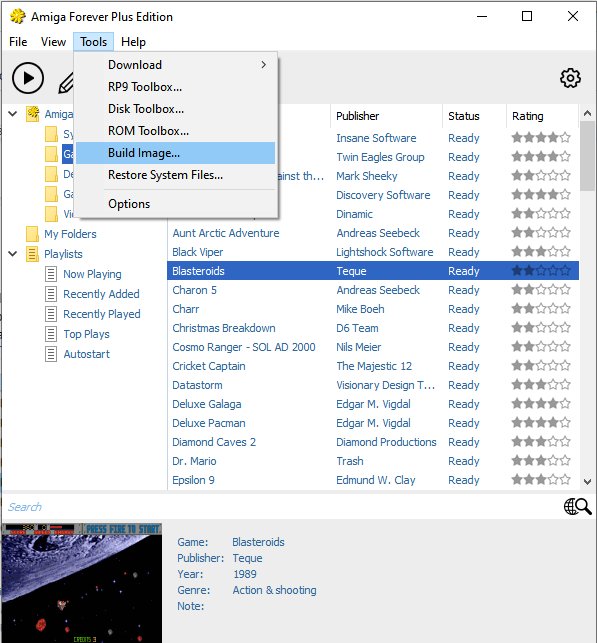
Accendere il Raspberry Pi
Ecco, è arrivato il momento.
inserite la scheda microSD nel Raspberry Pi, collegate tutto (lo schermo deve essere almeno 1366×768), per ultima l’alimentazione, che accenderà il Raspberry Pi.
Dopo un primo avvio sorprendentemente rapido, vi troverete davanti a un desktop. Non siamo ancora in AmiKit: quello è il desktop di Manjaro Linux.
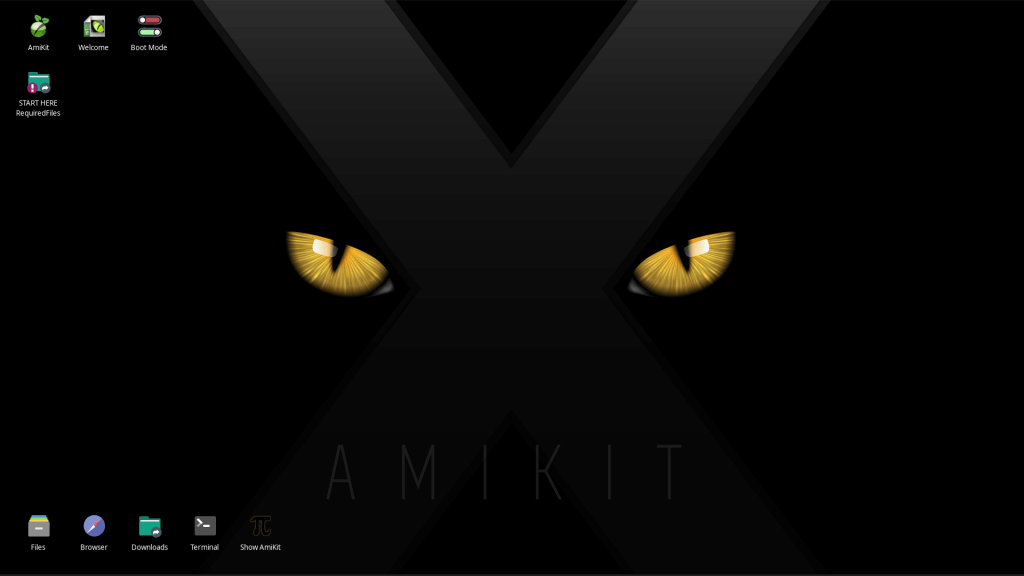
Sul desktop c’è una cartella “START HERE”. dentro ci troverete Gparted. Lanciatelo. Se vi chiede la password è “amikit” (la password di root di questa distribuzione).
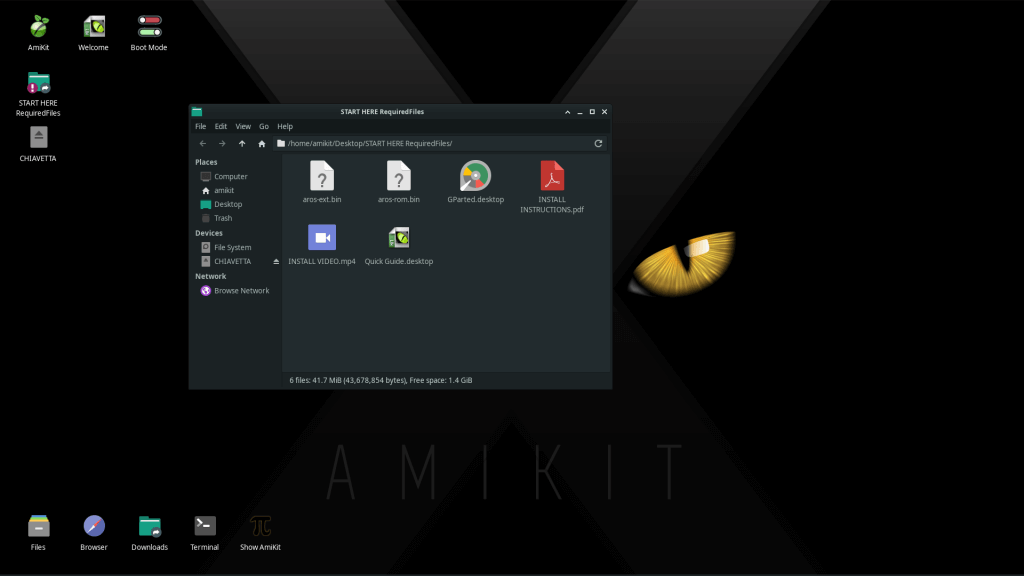
Occorre espandere la partizione per occupare tutta la SD. Selezionate quindi la partizione appena prima dello spazio non allocato e poi, con il tasto destro, “Resize/Move” e allungatela verso destra fino a occupare tutto lo spazio disponibile. Confermate con il segno di spunta sotto ai menu, e avete finito.
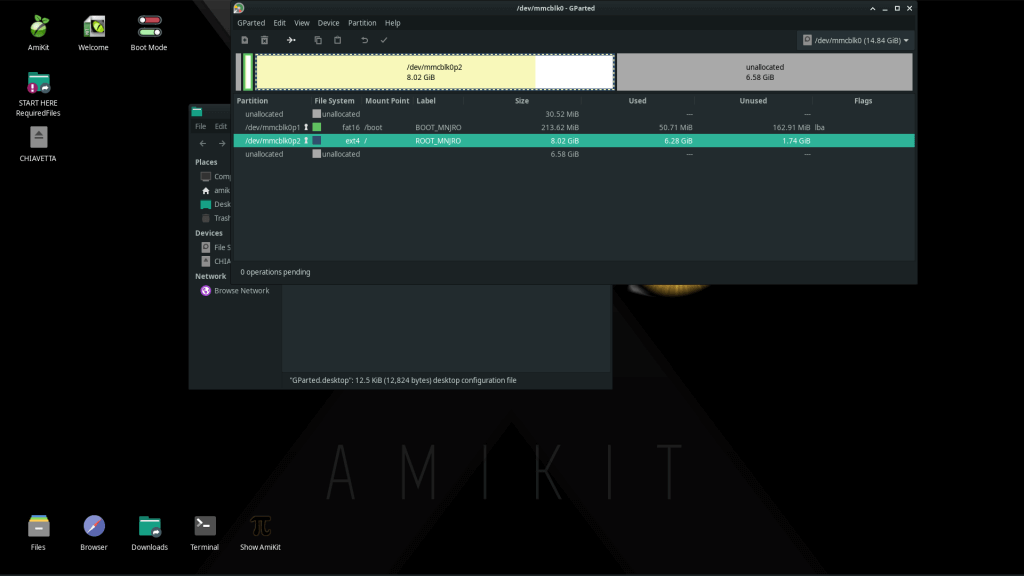
Ora è possibile configurare il WiFi, se volete. Nella Tray in basso a destra vedrete un quadratino che rappresenta la presa di rete, cliccandolo potrete selezionare la vostra rete WiFi e inserire la vostra password.
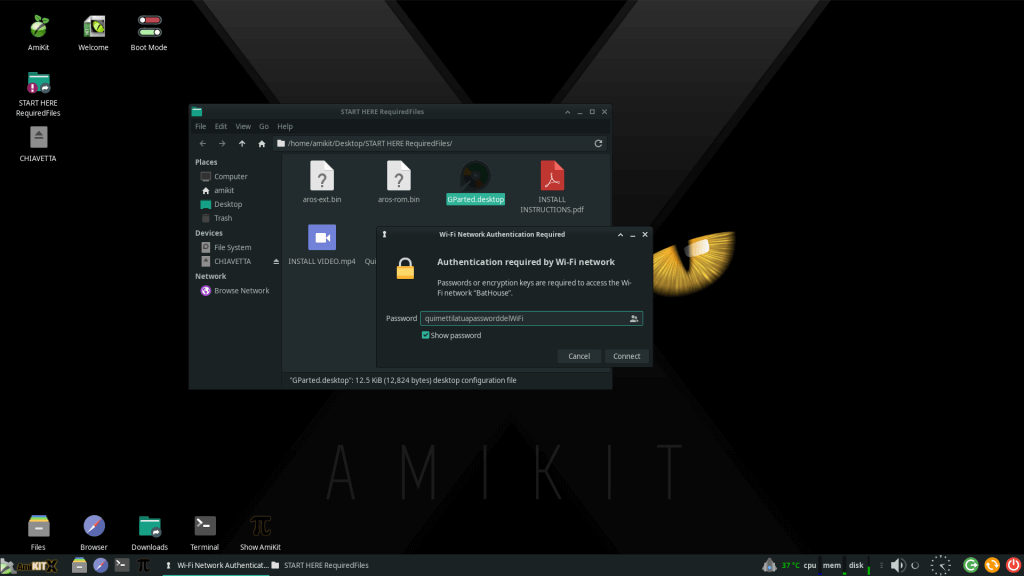
Visto che ci siamo, io metterei anche Manjaro in italiano, che può sempre essere utile: menù in basso a sinistra (quello con il logo “AmiKit”) e poi Settings ->Manjaro Settings Manager -> Locale Settings.
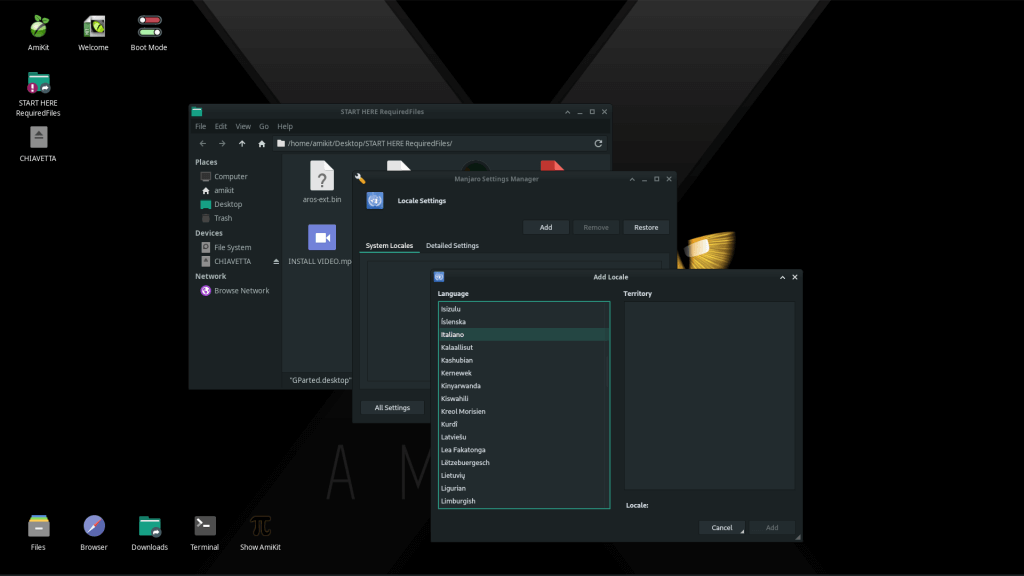
Qui con “ADD” aggiungete la lingua italiana, poi nel tab “Detailed Settings” scegliete l’italiano per tutte le voci.
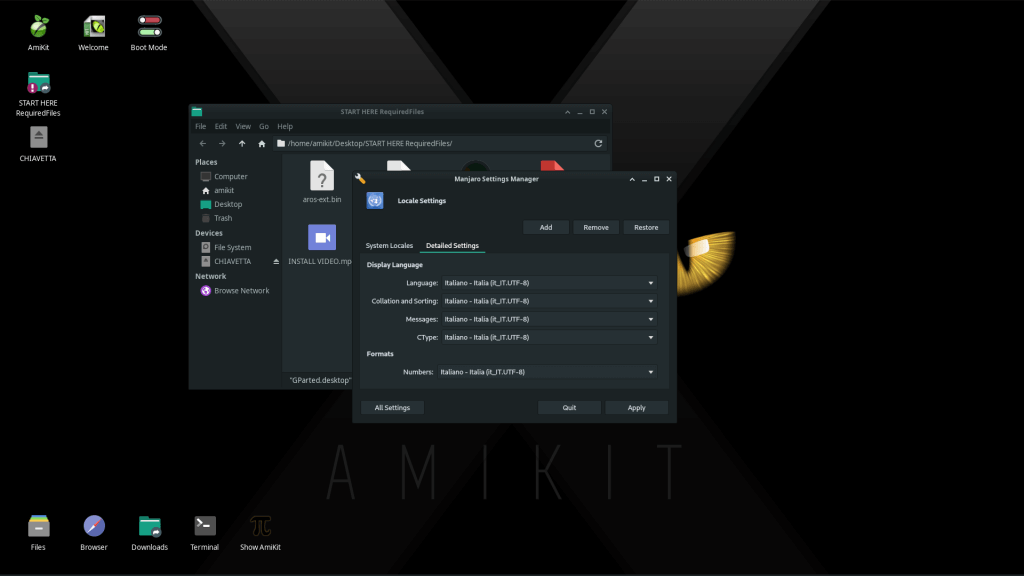
Sempre in quelle impostazioni potrete impostare la tastiera italiana. Per applicare i cambiamenti, chiederà la password, sempre “amikit”.
Primo Avvio AmiKit
Ricordate la chiavetta di prima, che conteneva la iso di Amiga Forever (o di Amiga OS)?
Bene, è il momento di prenderla e connetterla a Raspberry Pi. in alternativa, raggiungete la condivisione di rete dove l’avete posta, tramite gli strumenti di Manjaro. Prendete la iso e copiatela nella cartella sul desktop chiamata “START HERE RequiredFiles”.
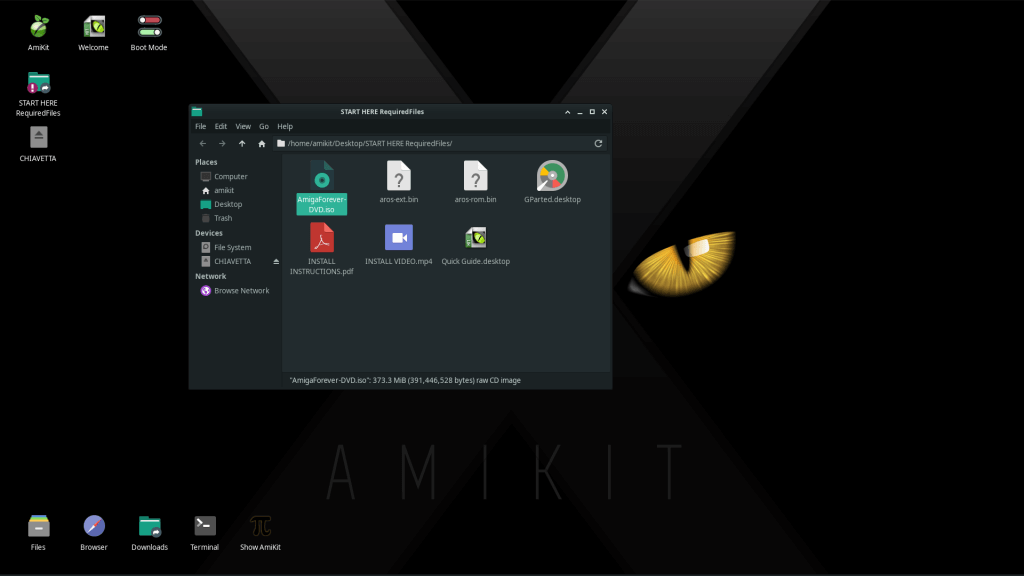
Una volta fatto, lanciate AmiKit. Comparirà la schermata di Amiberry, andate in Hard drives/CD, selezionate “CD Drive”, poi i tre puntini a destra di Eject: lì andiamo a selezionare la iso di AmigaForever o la iso di AmigaOS. Stiamo montando la iso come fosse un CD, per l’emulatore. Serve ora per installare il sistema operativo, in seguito, qui potrete indicare altri file immagine per CD o dischi virtuali.
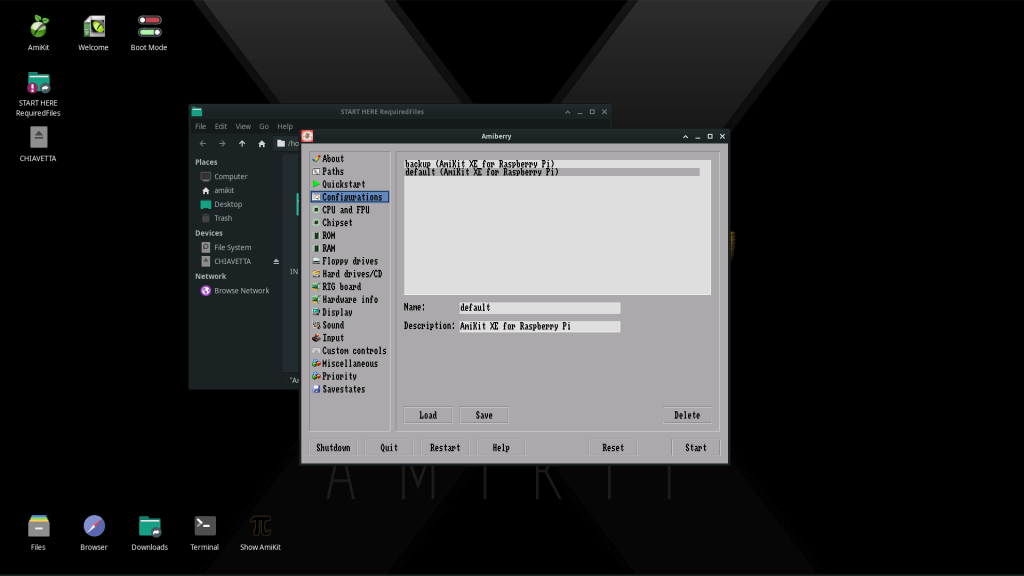
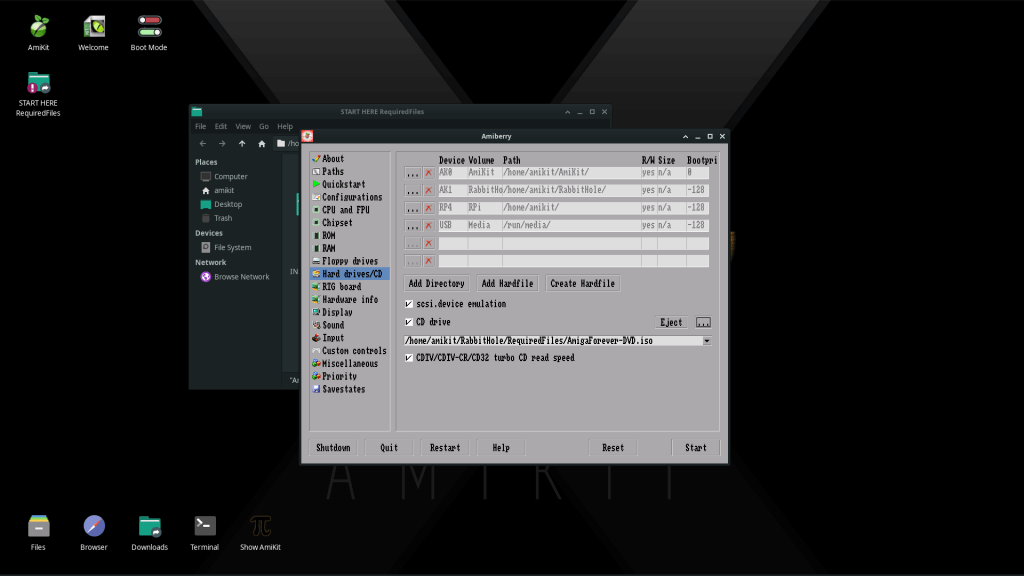
Grazie ad AROS, si avvierà una shell AmigaDos di base, che ti guiderà nelle operazioni preliminari, come il download del sottosistema grafico Picasso96 e il riconoscimento e l’utilizzo dei file di sistema presenti nella iso appena copiata, che dovrebbe avvenire in automatico.
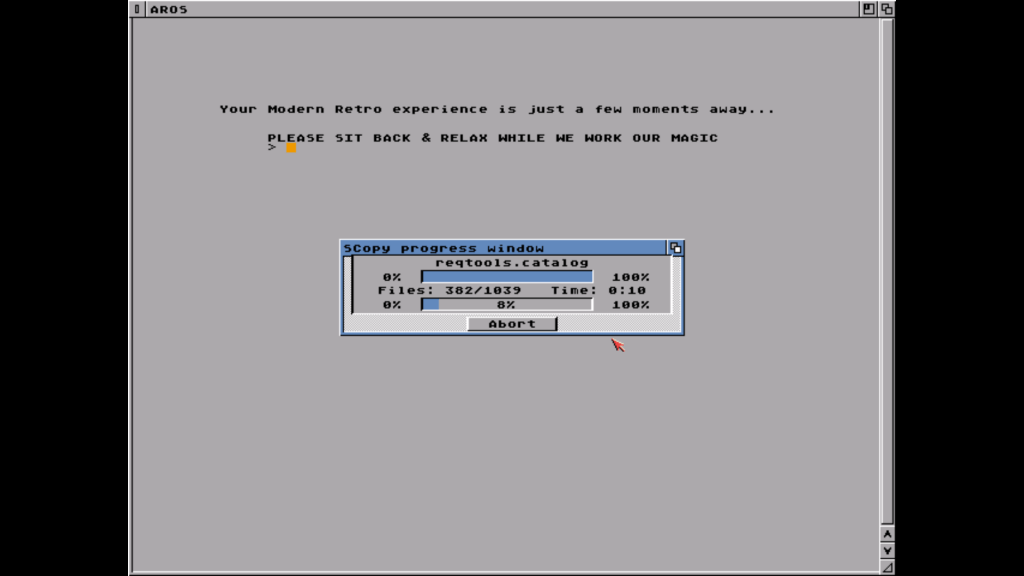
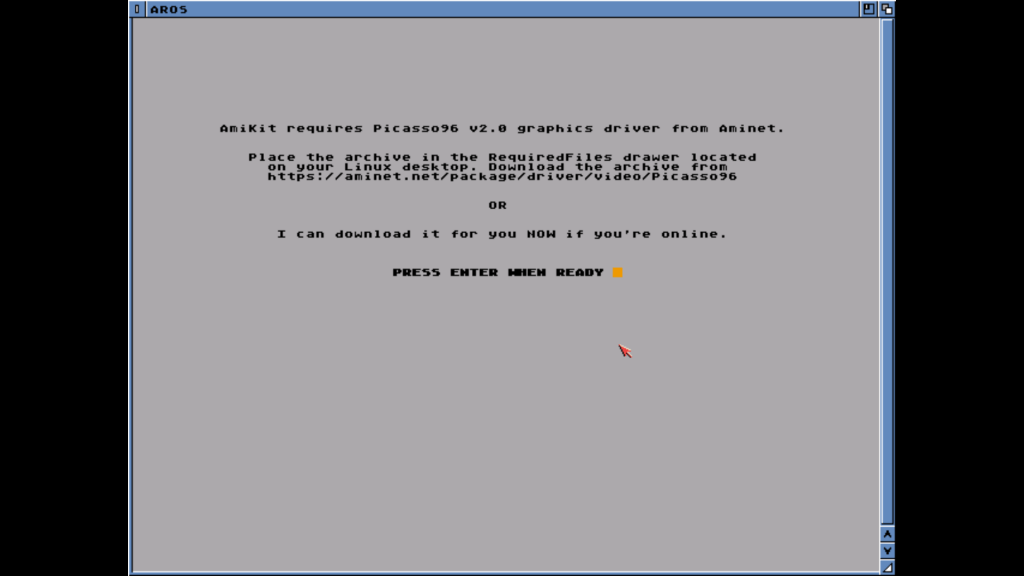
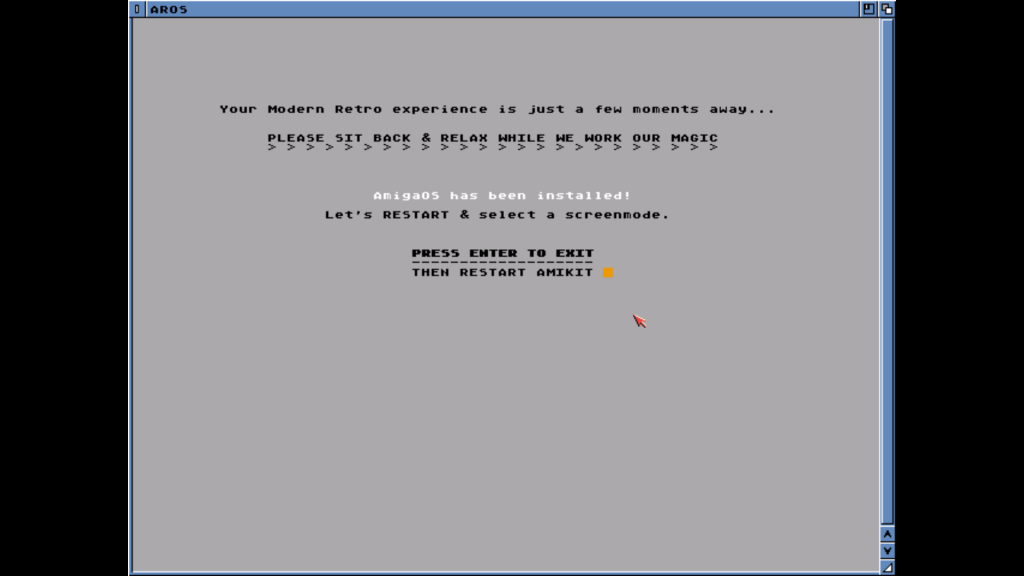
Una volta terminato, si chiuderà. Dovrete riavviare AmiKit, che ora chiederà la risoluzione, l’ideale è 1920x1080x32bit colore.
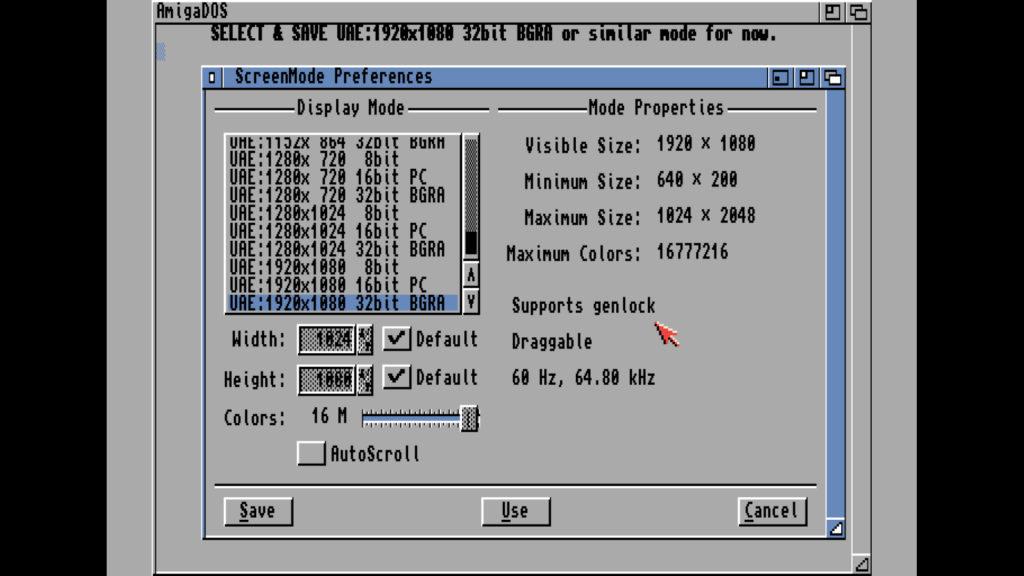
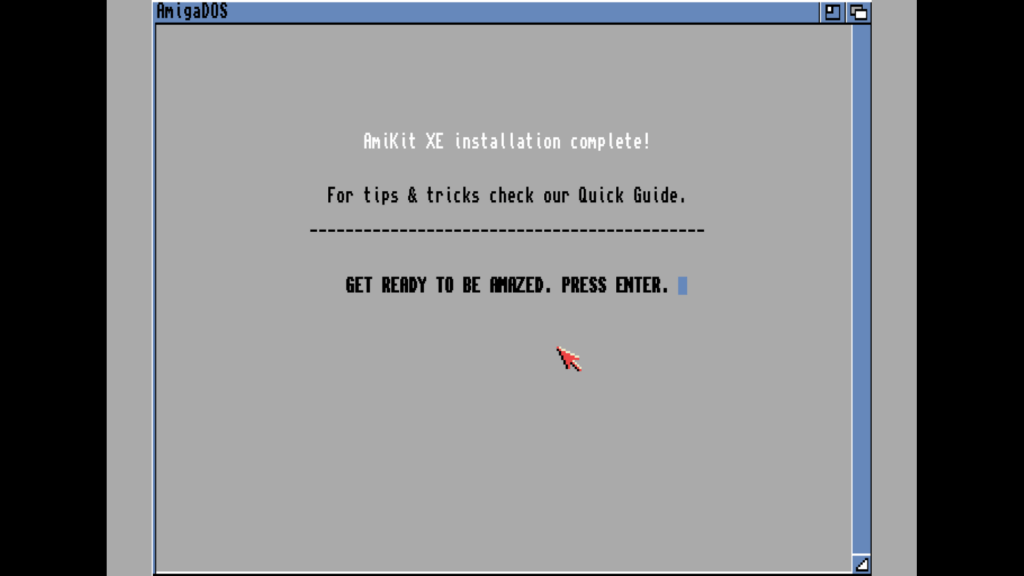
Terminate queste operazioni abbastanza rapidamente, ecco comparire un “desktop” Amiga in Full HD con icone colorate, menù trasparenti e fluttuanti e tutte quelle cosine che ancora mi mancano un poco. Ancora la richiesta di qualche software aggiuntivo da installare (consigliato) e abbiamo finito!
Nel disco AmiKit, in Prefs, Locale, potrete localizzare il vostro Amiga OS in italiano (per vedere le modifiche dovrete uscire da AmiKit (menù col tasto destro) e rientrare.
Anche qui, nelle cartelle del sistema (AmiKit) troviamo qualche gioco e qualche demo dei tempi gloriosi, preinstallati diversi software raggruppati aNCHE in un menu a comparsa sulla falsariga del menù del lampone su Raspberry Pi OS.
In basso, troviamo le icone Show Pi, e Rabbit Hole, che meritano una spiegazione.
Con ShowPi, possiamo passare al desktop Manjaro sottostante, e parallelamente, con Show AmiKit in Manjaro possiamo passare allo schermo Amiga di AmiKit. Entrambi funzionano in parallelo, in multitasking.
Con RabbitHole (la tana del coniglio), è possibile lanciare delle applicazioni Linux, ospitate dalla distribuzione sottostante, direttamente da dentro AmiKit. Ve ne sono alcune pre-impostate, ma è possibile mettere qualsiasi tipo di applicazione (ad esempio scrivendo nel Terminale Linux host-run chromium si imposta chromium come applicazione host).
Uso
Bene, ora avete il vostro Amiga emulato, configurato e con tutti i software utili a un suo uso moderno. Anche di più, con Rabbit Hole potete usare i software che su Amiga non ci sono (ad esempio un browser moderno che supporti tutte le estensioni attuali). Avete una ottima base di partenza per rivivere (o scoprire) questo mondo.
Attenzione: non avrete l’emulazione di un sistema degli anni ‘90.. avrete l’emulazione di un sistema Amiga classic (68k) il più possibile aggiornato ai giorni nostri. Il software per Amiga viene ancora rilasciato e mantenuto dagli appassionati, AmiKit si occuperà di tenere aggiornato quello che avete pre-installato.
Potrete aggiungerne altro (Aminet è uno sconfinato archivo on-line di software free per Amiga), o prenderlo dal vostro vecchio Amiga fisico, se ne avete uno, spesso basta copiare la cartella contenente il software da un sistema all’altro, e avrete il software che funziona senza problemi, come ho fatto io con TV Paint. Spiegare i punti di forza ancora apprezzabili di AmigaOS esula dallo scopo di questa guida, ma se siete arrivati fino a qui, ne siete sicuramente incuriositi, e vi invito a approfondire con le risorse in rete e scoprire le potenzialità (e a volte i limiti) del suo software, molto meno conosciuto dell’hardware, e di idee semplici ma potenti, in parte recepite in varie forme nel panorama informatico, come i datatype, exec, Arexx, intuition…
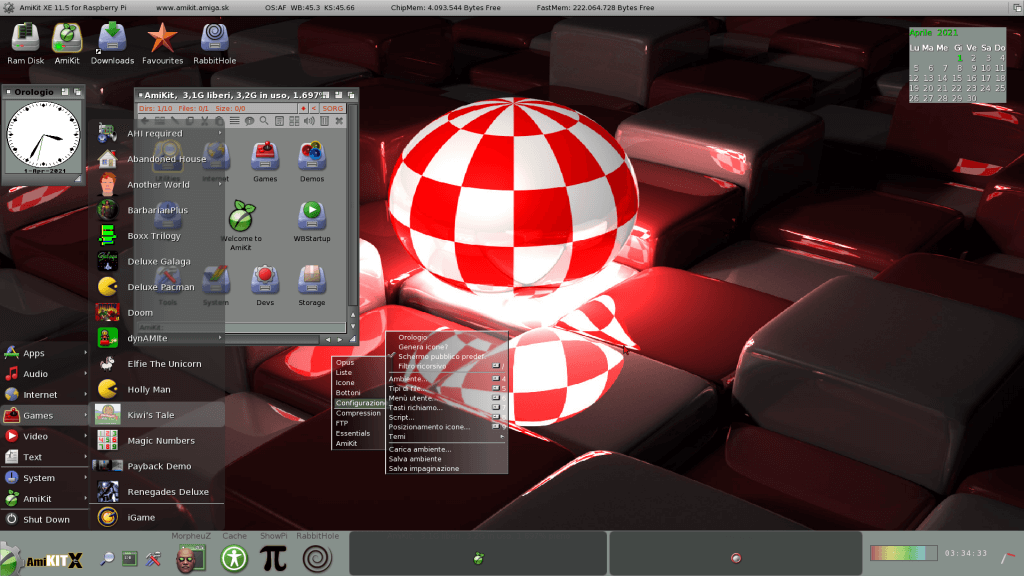
Scegliendo l’apposita opzione potrete fare il boot direttamente in AmiKit, senza passare dal desktop di Manjaro, per completare la magia dell’emulazione, che sarà ancora più intensa se incarnata in un dispositivo con tastiera incorporata, come il Raspberry Pi 400, ideale erede dei primi home computer economici che hanno informatizzato una generazione intera, e di cui Amiga è senza dubbio una grande protagonista.
Dove lo trovo?
AmiKit XE per Raspberry Pi 4 e 400 viene presentato oggi. E’ una raccolta software a pagamento, perché il lavoro che c’è dietro di ricerca, configurazione, test, non è davvero poco. Potreste ottenere lo stesso risultato scaricando emulatori, installando, configurando, cercando i software e combinandoli tra loro. Certo. Io, che ho posseduto 3 Amiga e la ho portata fin quasi all’estremo, ben dopo la dipartita di Commodore, farei fatica, e ci metterei molto più tempo di quanto sia ragionevole pensare: mesi, se non un anno o più.
E allora trovo AmiKit una ottima soluzione, come portare l’auto a lucidare dal carrozziere per renderla come nuova. Costa qualcosa, mentre lavarla a casa non costa nulla, ma Se vuoi avere l’auto come nuova in un giorno, paghi volentieri, soprattutto se il prezzo è abbordabile, come nel caso di AmiKit. Parte da 19,95€ nella versione normale, con disponibili versioni che comprendono le versioni future e l’accesso al supporto e assistenza.
Quindi valutatela come opzione, se oltre all’emulazione nuda e cruda volete, senza faticare, un “Amiga” bootabile, che supporta il full-HD 1920 x 1080, i dispositivi USB 3.0 compresi gli SSD, basato su architettura a 64bit, con la possibilità di usare, all’interno del “Workbench” Amiga, applicativi Linux. O se non vi siete mai lanciati nell’emulazione perché è un compito impegnativo. Ora si può fare tutto in pochi minuti.
Questa la pagina ufficiale di AmiKit
Se vuoi restare aggiornato, seguici anche sui nostri social: Facebook, Twitter, Youtube
Se vuoi anche trovare prodotti e accessori Raspberry Pi in offerta, seguici anche su Telegram !!
 RaspberryItaly Community Italiana
RaspberryItaly Community Italiana

